Инструкция по работе в КИМ для заказчиков и закупщиков
Описание сервиса
Введение
Ваша организация переходит на новый формат закупок в индивидуальном корпоративном интернет магазине в системе В2В-center, также как в обычном интернет-магазине, без проведения закупочной процедуры и согласования бюджета по каждой покупке. Каталог подходит для закупок небольшого объема товаров по потребности. Процесс выбора, оплаты и доставки товара как правило занимает от одного дня до недели. Эта инструкция поможет настроить и организовать работу, а также поможет научиться работать в новой для вас системе. Для осуществления действий, описанных в инструкции, необходимо пройти авторизацию с помощью логина и пароля. Процедура регистрации на ЭТП изложена в инструкции Регистрация в Системе.
Цели внедрения КИМ в организации:
- своевременное обеспечение потребностей заявителей в области товаров;
- повышение эффективности процесса закупок;
- сокращение транзакций заказчика, закупщика и функции сопровождения заказов;
- повышение прозрачности закупочных процедур.
Определение КИМ
Корпоративный интернет-магазин (далее – КИМ) — это информационная система (портал) для быстрого поиска, сравнения и заказа товаров по электронным каталогам (прайс-листам) у аккредитованных закупщиком поставщиков.
Система работает по следующему принципу:
Проверенные поставщики загружают свои товары в систему, формируя таким образом общий каталог товаров. Карточка товара в каталоге содержит информацию о цене и характеристиках товара, его изображения, количество остатков товаров на складе. Цена на товары включает в себя персональную скидку для компании заказчика и является не публичной и скрытой от других пользователей системы.
Заказчик видит товары всех поставщиков в одном интерфейсе с разбивкой согласно единому рубрикатору категорий товаров и может искать необходимые товары через поисковую строку по любому известному признаку.
Заказчик формирует потребность, находит в каталоге нужные товары, сравнивает их и добавляет выбранные товары в корзину, указав необходимое количество товара, удобную дату и адрес поставки. Оформляется заказ.
Поставщик, в свою очередь, получает уведомление о новом заказе, подтверждает наличие товара и сроки поставки, а затем осуществляет отгрузку.
Поставщик может предложить аналоги товаров. Если поставщик, со своей стороны, вносил изменения в заказ, заказчик увидит их и может согласовать изменения в комментариях к заказу или отменить заказ. После поставки согласованного заказа заказчик в системе совершает фактическую приемку ТМЦ.
Все этапы обработки заказа происходят внутри Системы и могут отслеживаться.
Выделенный домен
Каталог содержит товары с индивидуальными условиями и ценами для вашей организации от допущенных поставщиков, поэтому другие пользователи системы не смогут увидеть ваш каталог. Для вашей организации выделен отдельный домен: https://______.b2b-center.ru/catalog/, где часть ссылки – это название или сокращение вашей компании. В качестве дополнительной услуги в вашем КИМ возможно настроить брендирование и доступ к тестовой среде.
Процесс работы в интернет-магазине
С помощью КИМ сотрудник организации может осуществлять закупки так же, как в обычном интернет-магазине, без проведения закупочной процедуры, запроса коммерческих предложений и согласования бюджета по каждой покупке. Процесс выбора, оплаты и доставки товара занимает от одного дня до недели.
Силами допущенных поставщиков в систему будут загружены товары с учётом предоставляемого уровня скидки. Карточка товара поставщика будет содержать в себе цену, характеристики, изображения, количество остатков товаров на складе. Пользователь будет видеть товары всех поставщиков с разбивкой на единый рубрикатор категорий товаров и сможет искать необходимые товары через поисковую строку по любому известному признаку. Контактные данные пользователей и адреса подразделений организации будут добавлены главными пользователями заказчика.
Для того чтобы оформить заказ, пользователь добавляет товары в корзину, указывает необходимое количество и удобную дату доставки. Поставщик получает уведомление о потребности в новом заказе, согласовывает сумму заказа, товары и количество товаров из заказа и дату поставку внутри корпоративного интернет-магазина. У поставщика есть возможность разбить поставку товаров на несколько дат поставки и предложить аналоги товаров. Если в заказе были изменения, внесенные поставщиком, заказчик видит изменения в заказе и может согласовать или отменить заказ. После поставки согласованного заказа, заказчик в системе совершает фактическую приемку товарно-материальных ценностей (ТМЦ).
Настройка модулей
КИМ может содержать в себе разные модули, этапы, индивидуализированные условия для заказов и другие параметры так как настраиваться с учетом потребностей организации-заказчика и подключается в соответствии с уникальными требованиями организаций в рамках оплаченного тарифа. Уточнить дополнительную информацию вы можете у закреплённого за вашей компанией клиентского менеджера. Узнать его контактные данные вы можете в разделе «Контакты».
Коммуникация с менеджерами системы
По вопросам настройки и работы в системе каждый пользователь организации может самостоятельно создать обращение разделе «Служба поддержки пользователей». Для этого пользователю необходимо нажать кнопку «Помощь», выбрать тему «КИМ и B2B маркет» и зарегистрировать обращение.
Чтобы отслеживать статус обращения, сохраните ссылку на обращение или номер обращения. По номеру обращения вы можете увидеть статус задачи в разделе «Служба поддержки пользователей».
Термины и определения
| Термин | Определение |
| Аккредитация | Предоставление технического доступа поставщику для обработки заказов, отображения загруженных товарно-материальных ценностей (ТМЦ) заявителям в КИМ заказчика. |
| Заказ | Процедура приобретения товаров у конкретного поставщика, осуществляемая с использованием Каталога. Документ-требование Поставщику на поставку товаров, работ, услуг на условиях заключенного договора. |
| Заказчик | Юридическое лицо организации, которое является пользователем модуля КИМ в системе B2B-center. |
| Заявитель / Закупщик | Сотрудник организации, являющийся собственником средств или их законным распорядителем, осуществляющий закупки посредством функциональных возможностей Каталога. |
| Каталог | Раздел системы, в котором размещены каталоги контрагентов с ценами и условиями в соответствии с заключенными договорами. |
| КИМ | Корпоративный интернет-магазин - персональная закупочная секция Заказчика, являющаяся частью Системы B2B-Center, размещенная на отдельном домене. |
| Корзина | Страница корпоративного интернет-магазина, где размещаются выбранные Инициатором товары для покупки. |
| МОЛ | Материально ответственное лицо, выполняющее приемку товара. |
| НСИ | Нормативно-справочная информация. |
| Номер ОЗМ | Основная запись материала. Номер позиции из системы централизованного управления массивами данных о товарах Закупочной организации. |
| Поставщик |
1. Юридическое лицо или ИП, работающие в разделах Системы. |
| Система | Корпоративный интернет-магазин (КИМ), корпоративная электронная площадка для закупки из каталога товаров допущенных поставщиков, расположенная по адресу: https://____.b2b-center.ru/. |
| Согласующий | Руководитель подразделения Закупщика, которому присвоена функция по утверждению заказа. |
| ТМЦ | Товарно-материальные ценности. |
Чеклист заказчика для запуска работы в КИМ
Для удобства заказчиков мы подготовили чеклист. Выполняйте пункты из списка, чтобы оперативно подключиться к работе с поставщиками в новой системе.
- Зарегистрироваться на площадке B2B-Center.
- Отправить информационное письмо сотрудникам о внедрении КИМ.
- Добавить пользователей на площадке B2B-center.
- Настроить иерархию адресов организации.
- Настроить матрицу согласований.
- Настроить дополнительные модули, если они есть.
- Провести обучение сотрудников.
- Провести встречу с поставщиками и обговорить условия взаимодействия.
- Подписать договор с отсрочкой платежа и другими условиями.
- Отправить письмо поставщиками со ссылкой на КИМ и доп. информацией.
- Аккредитовать поставщиков в КИМ.
- Договориться с поставщиком, когда будет создан первый заказ.
- Через 2 недели провести встречу с поставщиками и обсудить предварительные итоги и вопросы.
Инструкции по каждому действию и функциональности смотрите в следующих разделах.
Подготовительная работа вне системы
Подготовка типовых документов
Перед тем как начать работать в КИМ рекомендуем подготовить и собрать типовые документы, которые могут быть полезны во время старта работы в КИМ:
1. Перечень всех юридических лиц организации, которые будут оформлять заказы в КИМ шаблон:
| Наименование юридического лица | ИНН | КПП | Регион филиала | Адрес доставки |
| АО "ЦЕНТР РАЗВИТИЯ ЭКОНОМИКИ" | 5034031535 | 503401001 | Москва | 107113, Москва, ул. 3-я Рыбинская, д. 18, стр. 22, БЦ "Буревестник", 5 эт. Въезд со стороны ул. 2-я Рыбинская под шлагбаум. |
| Брянск | 241037, г. Брянск, ул. Крахмалева, д. 47. | |||
| ... | ... | ... | ... | ... |
2. Перечень сотрудников, которые будут оформлять заказы, с уточнением подразделения и адресов поставки, шаблон:
| Наименование юридического лица | Филиал | Подразделение | ФИО | Телефон | Эл. почта |
| АО "ЦЕНТР РАЗВИТИЯ ЭКОНОМИКИ" | Офис в г. Москва | Отдел снабжения | Сергеев Сергей Сергеевич | +7903-222-22-22 | 22222@mail.ru |
| Отдел кадров | Иванова Ольга Ивановна | +7903-333-33-33 | 33333@mail.ru | ||
| ... | ... | ... | ... | ... | ... |
3. Перечень сотрудников ответственных за функционирование КИМ, помимо тех, кто будет оформлять заказы, с распределением ролей внутри организации, шаблон:
| Роль пользователя в КИМ | Функциональные обязанности | ФИО сотрудника, должность |
| Главный пользователь организации | Добавление и управление правами пользователей | ... |
| Суперадминистратор КИМ | Настройка и управление модулями и данными в каталоге. | ..., начальник отдела закупок |
| Согласующий заказов | Согласование и утверждение созданных заказов заявителем организации | ..., финансист |
| Наблюдатели | Просмотр всех заказов организации | ..., сотрудник СБ |
4. Перечень действующих поставщиков с разбивкой на категории товаров, шаблон:
| Наименование юридического лица | Контактное лицо | Телефон | Эл. почта | Что запрашивали/покупали | Статус, история взаимодействия и наличие договора |
| ООО "Поставщик" | Петров Петр | +7903-444-44-44 | 44444@mail.ru | Канцтовары, хозтовары, техника | На регулярной основе |
| ... | ... | ... | ... | ... | ... |
5. Перечень требований к поставщикам для допуска работы в КИМ: перечень учредительных документов, наличие рамочного договора с отсрочкой платежа, минимальная сумма доставки, регионы и сроки доставки и пр.
6. Шаблон рамочного договора поставки.
7. Утвержденный бюджет на год с разделением на подразделения организации.
8. Проект внутреннего регламента закупок товаров в КИМ.
Информирование и обучение сотрудников
Внедрения нового решения для закупок может внедряться поэтапно: подключение заявителей по территориям поставки, юридическим лицам или по категориям закупаемых товаров. Чтобы упросить организационную работу Вам необходимо подготовить пакет документов, которые необходимо выслать сотрудникам-заявителям. Предлагаем следующий перечень документов:
- Шаблон письма для заявителей КИМ
- Инструкция и правила работы в КИМ для заявителя заказчика
- Инструкция по управлению уведомлениями от площадки b2b-center.ru.
Перед стартом работы необходимо провести встречу для обучения сотрудников, а также дать контакты сотрудника, кто будет консультировать по возникающим вопросам у пользователей.
Предварительная работа с поставщиками
Для старта работы вам необходимо уведомить своих поставщиков о переводе закупок в корпоративный интернет-магазин и пригласить их работать в системе в качестве поставщика. Для этого необходимо отправить пригласительные письма:
Пример письма заказчика в адрес поставщика с приглашением работать в КИМ
Вам необходимо провести общие или индивидуальные встречи с поставщиками, во время которых необходимо:
- сообщить поставщикам категории ассортимента, которые планируется закупать через КИМ;
- обсудить условия работы, сроки, условия и регионы доставки;
- проверить наличие договора или запланировать подписание рамочного договора поставки с отсрочкой платежа;
Примечание: в рамочном договоре следует зафиксировать положения, касающиеся взаимодействия в рамках КИМ, в частности, о том, что заказы в КИМ будут иметь силу спецификаций или счетов-оферт и т.п. Например: "Настоящим Стороны подтверждают, что номенклатура, стоимость Товара, наличие (размер) скидки, срок поставки Товара, а также иные условия определяются при формировании Покупателем заказа (далее – «Заказ») через каталоги опубликованные на портале https://__________.b2b-center.ru»
- передать ссылки на КИМ и инструкцию для поставщика.
Вы можете запросить у менеджера-куратора перечень уже работающих поставщиков в КИМ других заказчиков.
Регистрация организации и создание пользователей
Регистрация в системе является единой, поэтому для работы в КИМ организация заказчика должна быть зарегистрированным пользователем системы https://www.b2b-center.ru/. Если ранее ваша организация работала на площадке, дополнительная регистрация для работы в КИМ не потребуется. Если ранее ваша организация не работала на площадке, пройдите регистрацию. Процедура регистрации на ЭТП изложена в инструкции Регистрация в Системе. По завершению регистрации вашей компании присваивается id, который служит вашим идентификатором в системе, он всегда отображается верхней части любой страницы.
Если в КИМ будут работать представители разных юридических лиц, id в системе каждой организации должно быть добавлены в качестве компаний заказчиков в КИМ. Связь между юридическими лицами внутри группы компаний и холдинга, можно отразить в разделе «Иерархия организаций» - раздел представлен в виде перечня главных и подшефных организаций. Для настройки иерархии компаний и добавления новых компаний заказчиков в КИМ, создайте обращение к клиентскому менеджеру со списком реквизитов организаций (желательно указывать том числе id организаций в системе).
Карточка организации
Данные, указанные в разделе «О компании», отображаются всем пользователям системы. С инструкцией по настройке визитки вашей организации вы можете ознакомиться в разделе «Визитка компании».
Создание пользователей организации и управление их правами
В системе применяются ограничения для исключения создания нескольких учётных записей для одной организации, поэтому сотрудники компании не смогут самостоятельно зарегистрироваться в системе как пользователи компании. Создавать пользователей компании может пользователь с правами главного пользователя компании. Фактически первый зарегистрированный пользователь является главным пользователем с подключенным базовым набором прав и может обеспечить аналогичные права дополнительным пользователям. Для остальных пользователей раздел «Пользователи организации» будет недоступен.
Существует два способа для добавления пользователей в системы:
- Добавление одного пользователя изложено в инструкции Добавление профиля дополнительного пользователя. При добавлении или редактировании пользователя, который будет создавать заказы в КИМ, проставлять отметку напротив прав в блоках «Права пользователя» не обязательно, все квадраты можно оставить пустыми.
- Массовое добавление дополнительных пользователей. Функция доступна не для всех компаний, поэтому при отсутствии кнопки «Добавить несколько пользователей» вы можете обратиться к клиентскому менеджеру.
Для контроля и управления настройкой пользователей воспользуйтесь разделом «Матрица прав пользователей».
Бизнес-роли пользователей системы
В системе есть возможность настраивать пользователям ограниченный или расширенный набор прав и полномочий. Пользователям предоставляется полномочия в системе в зависимости от роли и функциональных обязанностей в организации. Для настройки ролей пользователей организации главному пользователю системы необходимо создать обращение через кнопку «Помощь», прописать эл. почты пользователей, а также пописать какую роль и права необходимо присвоить тому или иному пользователю. Перечень возможных ролей в системе:
| Роль в системе | Полномочия в системе |
| Администратор КИМ | Администратор КИМ Ответственный сотрудник закупочной организации, имеющий расширенные права доступа к настройкам системы. Администратор уполномочен принимать решения по аккредитации и проверке поставщиков. Администратор ответственен за установку и распределение лимитов бюджета. Администратор настраивают иерархию адресов поставки организации в системе (добавляет филиалы и подразделения). Администратор может получить доступ к заказам филиалов и подразделений всех компаний закупщиков в КИМ. |
| Закупщик | Сотрудник закупочного подразделения организации. Может выполнять обязанности администратора КИМ, инициатора, согласующего или наблюдателя по решению главного пользователя. Сотрудник, ответственный за коммуникации с поставщиками в части организационных вопросов, условий взаимодействия, оплаты оформленных заказов и другое. |
| Инициатор (заявитель) | Сотрудник организации, который является пользователем модуля КИМ и имеет права осуществлять процесс закупки посредством функциональных возможностей КИМ, а именно формировать корзину, оформлять заказ поставщику и принимать решения по изменениям в заказе (вопросы по товарам, срокам поставки), а также отражает фактическое поступление ТМЦ из заказа. Также может собирать и консолидировать заявки от заявителей на заказы в КИМ, если заявители не могут быть инициаторами заказов. |
| Наблюдатель | Сотрудник организации, который имеет доступ в КИМ, но не является инициатором заказов. Наблюдатель может просматривать заказы организации, но не имеет возможности редактировать их. |
| Поставщик | Пользователь, работающий в Системе как юридическое лицо или ИП, осуществляющий загрузку каталога ТМЦ, получающий и обрабатывающий Заказы в Системе, отвечающий за поставку и передачу ТМЦ представителям . |
| Согласующий | Сотрудник организации, который выполняет контролирующую роль в КИМ и уполномочен принимать решения о целесообразности закупки ТМЦ. В зависимости от настроенных критериев в системе получает заказ, в котором он может ознакомиться с содержанием заказа, увидеть историю изменений в заказе, согласовать или не согласовать закупку товара, написать комментарии инициатору. |
Структура подразделений организации. Иерархия адресов
В Системе предусмотрена возможность создать многоуровневую иерархию адресов организации, которые в дальнейшем будут использоваться в качестве адресов поставки товара. В эту иерархию могут быть включены различные подразделения заказчика (например, центральный офис, региональное отделение и т.д.). Каждому элементу иерархии можно присвоить свое название (например, "бухгалтерия", "склад №2" и т.д.) и указать адрес его местонахождения.
Настройки производятся в Личном кабинете в разделе Иерархия адресов:
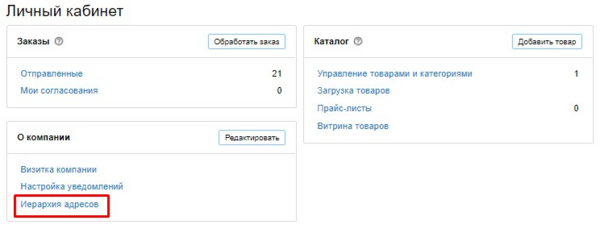
Иерархия может состоять из адресов первого уровня и дочерних адресов.
По умолчанию отображаются названия адресов первого уровня:

Если адреса еще не добавлены, отображается пустой блок:
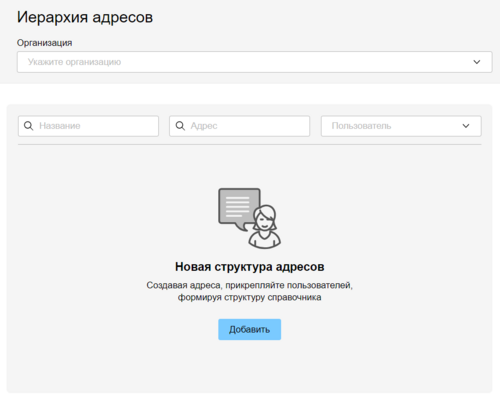
Чтобы добавить адрес организации первого уровня нажмите кнопку Добавить.
Откроется форма Добавление адреса:
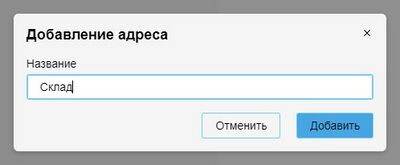
Введите название адреса во всплывающем окне и нажмите Добавить. После сохранения адрес будет добавлен в иерархию.
Чтобы удалить адрес из иерархии адресов, наведите курсор на строку с адресом и нажмите на значок корзины:

Чтобы добавить дочерний адрес, наведите курсор на строку соответствующего элемента иерархии и нажмите на значок плюса:

Отобразится форма добавления адреса. Введите название адреса и нажмите кнопку Добавить.
При нажатии на стрелки рядом с названием адреса раскрываются дочерние адреса следующих уровней:

Чтобы добавить (и, впоследствии, просматривать) информацию об адресе, нажмите на строку с адресом любого уровня - в правой части страницы отобразится блок с вкладками Настройки и Пользователи. По умолчанию активна вкладка Настройки:

Вкладка Настройки содержит информацию об адресе и включает поля:
- Название (в данном поле отображается название подразделения)
- Город (в данном поле указывается населенный пункт, в котором находится конкретное подразделение организации-закупщика)
- Адрес (желательно указать точный адрес местонахождения подразделения, чтобы у поставщика было четкое понимание, куда необходимо поставить товар. Начните вводить адрес и выберите его из всплывающих подсказок снизу)
- Код ОКТМО ("ОКТМО" расшифровывается как "общероссийский классификатор территорий муниципальных образований". Это - цифровой код, который показывает, на какой территории зарегистрирована организация. В Системе этот код будет использоваться для сопоставления региона работы поставщиков с адресами закупщиков).
В Системе используются 3 уровня регионов:- федеральные округа
- субъекты
- муниципальные образования
Для федеральных округов кодом региона будет являться аббревиатура (например, ЦФО, СЗФО и.т.п.), для субъектов и муниципальных образований кодом региона будет являться код ОКТМО из 8 цифр (например, Алтайский край 01000000, Чернянский муниципальный район 14654000)
Примечание: код ОКТМО может состоять и из 11 цифр (т.е. регион может быть указан более детально, чем в справочнике с регионами по версии B2B-Center). - Координаты (Система позволяет указать точные GPS-координаты адреса, по которому поставщику необходимо поставить товар)
- Комментарий к адресу (в данном поле можно указать информацию, которая поможет поставщику избежать затруднений в момент поставки товара - а именно, как найти указанную локацию (например, "въезд со двора", "въезд через ул. Южную" и т.п.), график работы склада, телефон кладовщика, особенности пропускного режима/ правила въезда на территорию и т.д. Введенная в данное поле информация будет отображаться поставщику в заказе)

Указать код ОКТМО можно следующими способами:
1. Вручную, воспользовавшись одноименной кнопкой:

В отобразившемся окне выберите регион закупки (при нажатии на выбранный регион последовательно раскрывается список входящих в него регионов всех трех уровней - необходимо выбрать самый нижний уровень):

2. Заполнить/ отредактировать поле «Адрес», начиная с указания города (в этом случае поля «Код ОКТМО» и «Координаты» заполнятся автоматически, и при необходимости их можно будет отредактировать):

Если поля «Координаты» и «Комментарий к адресу» заполнены, они будут отображаться в заказе:

После того, как для подразделения указана информация об адресе, необходимо привязать к адресу сотрудников. Сделать это можно, воспользовавшись вкладкой Пользователи, расположенной справа от вкладки Настройки:

Чтобы добавить пользователя нажмите кнопку Добавить:
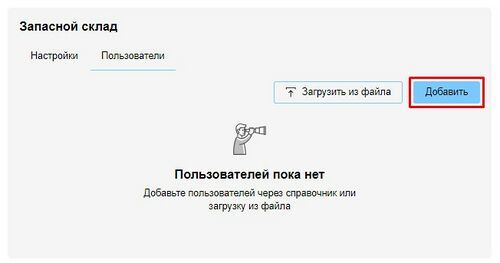
В открывшейся форме будут отображаться ФИО сотрудников организации, которые ранее были добавлены в качестве пользователей системы. Чтобы привязать сотрудника к выбранному адресу, нажмите на значок плюса напротив соответствующего сотрудника:
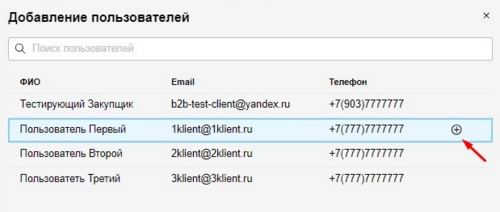
Если необходимо удалить пользователя из адреса, необходимо выбрать строку пользователя и нажать кнопку Удалить:
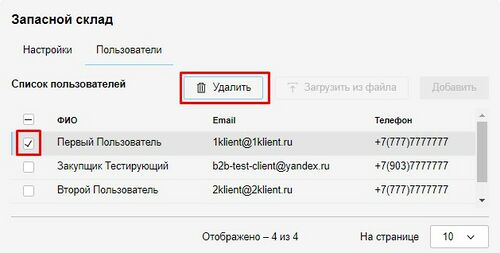
Система также предусматривает возможность массового добавления пользователей к адресу. Для этого необходимо нажать кнопку Загрузить из файла:

Во всплывающем окне вы можете скачать файл шаблона. Заполните шаблон, загрузите файл и нажмите кнопку Добавить:

Доступ поставщиков к КИМ
В личном кабинете для пользователя с правами «Администратор КИМ» создан раздел Доступ поставщиков к КИМ, в котором заказчик может обрабатывать входящие заявки от поставщиков, а также добавлять в КИМ проверенных поставщиков вручную, если у заказчика есть корректный номер id компании-поставщика.
При необходимости Заказчик вправе в любой момент отозвать аккредитацию поставщика в Системе. В момент отзыва аккредитации поставщика пользователи заказчика перестанут видеть товары поставщика, даже если они загружены в каталог. Претензионная работа между поставщиками и заказчиками ведется вне Системы.
Модуль «Мои согласования»
Модуль «Мои согласования» предназначен для автоматизации согласования документов внутри компании. Чтобы настроить уровни согласований, воспользуйтесь инструкцией, которую вы можете получить у клиентского менеджера.
Дополнительные возможности в КИМ
Дополнительную информацию о модулях «Справочник позиций заказчика» и «Бюджеты и лимиты» и других Вы можете узнать у клиентского менеджера.





